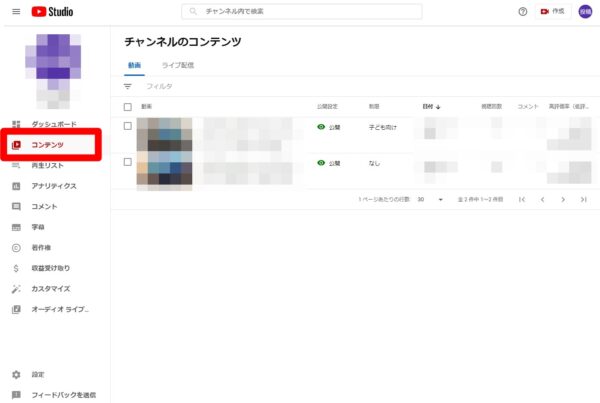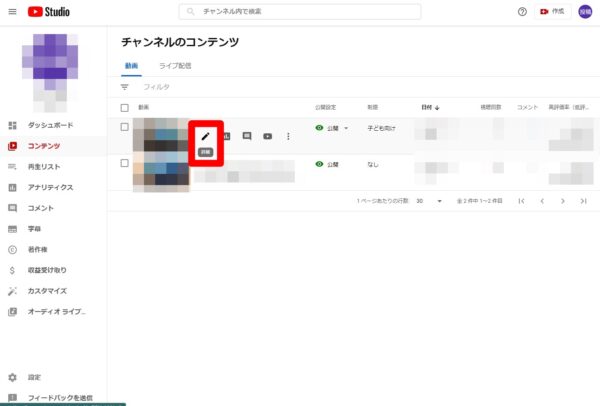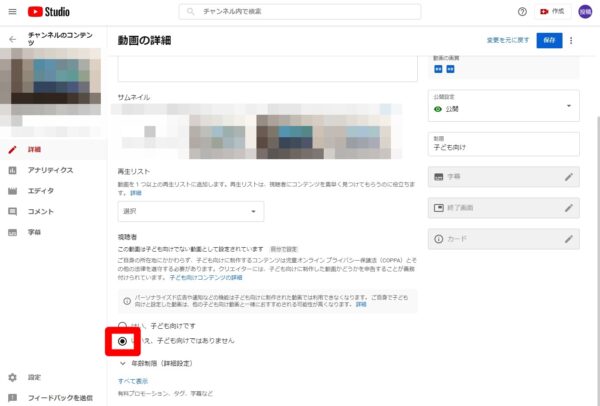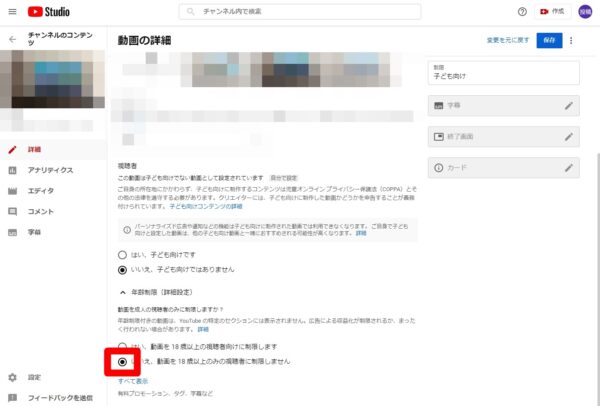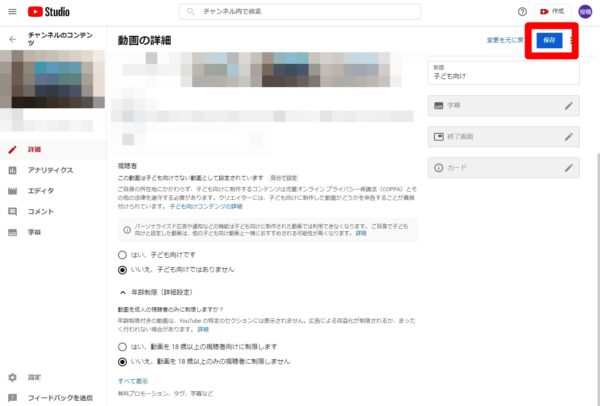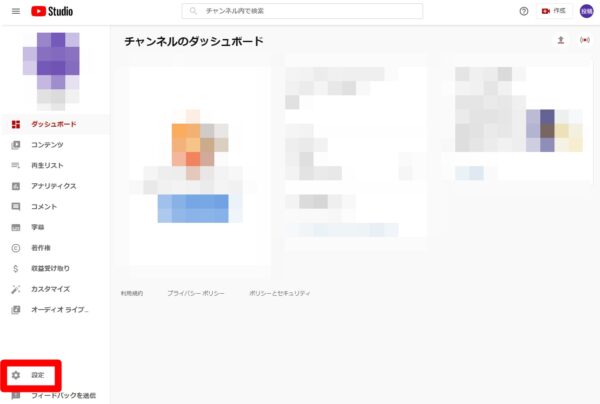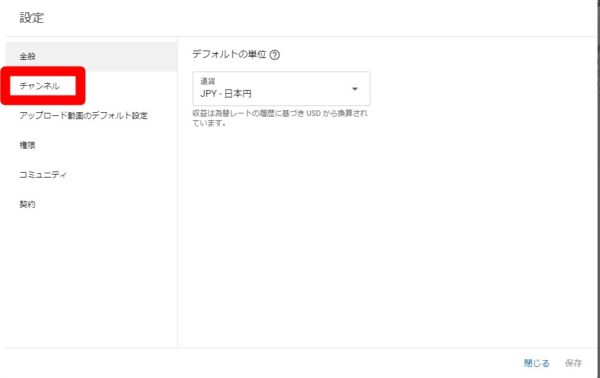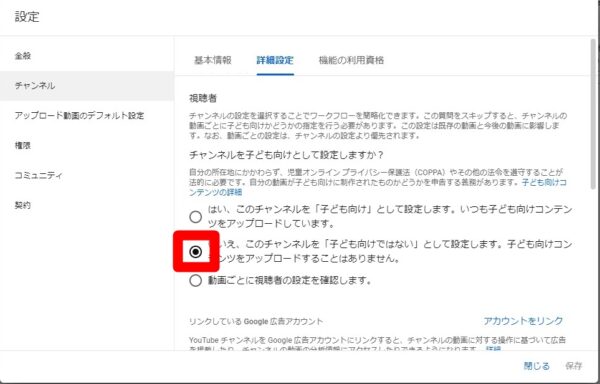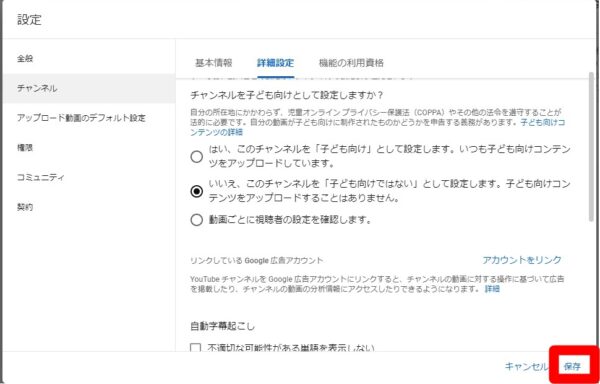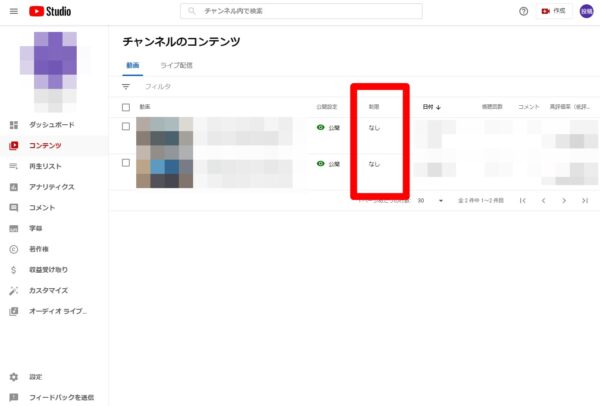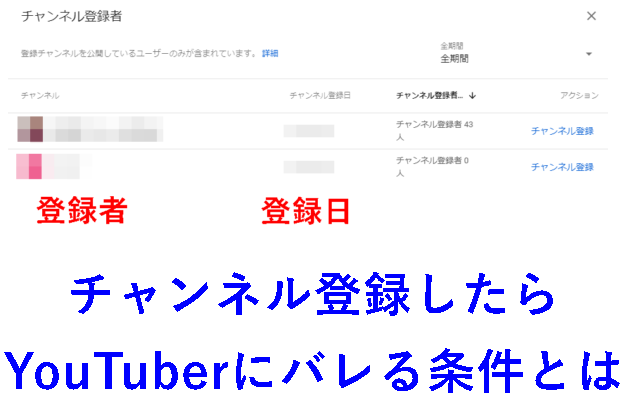YouTubeで動画を投稿した際に、勝手に子供向け設定がかけられてしまい、子供用の動画となってしまうことがあります。
子供向けの動画に設定されてしまうとミニプレーヤーでは動画が表示されなくなったり、コメントが付けられなくなったりします。
そのため、動画の視聴者からも不便になってしまうため、子供向けの動画でないのであれば子供向け動画の設定を解除しないといけません。
今回の記事では、
- 投稿動画が子供向け設定された場合の機能制限
- 子供向け設定されているかの確認方法
- 勝手に子供向け設定をされてしまった場合の解除方法
- 勝手に子供向け設定されないようにする方法
について詳しく解説をしていきます。
子供向け設定された場合の機能制限
YouTubeで子供向け設定されてしまった場合には、以下の機能が制限されます。
動画を子供向けに設定した場合の機能制限
- ホーム画面での自動再生
- カードまたは終了画面
- 動画の透かし
- チャンネルのメンバーシップ
- コメント
- チャット(ライブ配信時)
- 寄付ボタン
- 通知
- ミニプレーヤーでの再生
- スーパーチャット
- 「後で見る」に保存すること
チャンネルを子供向けに設定した場合の機能制限
上述した機能だけでなく、以下の機能も制限されます。
- 投稿
- ストーリー
このように子ども向けの動画でもないのに、勝手にYouTube側で子ども向け設定されてしまった場合には、不利になるので設定を変更しないといけません。
子供向け設定を解除する方法
上述したように様々な機能が制限されてしまいます。そのため、自分の動画が子供向けとは言えないのであれば、子供向け設定は解除するようにしてください。
解除する際には
- 個別の動画の子供向け設定を解除する方法
- チャンネル全体の子供向け設定を解除する方法
の2通りを確認してみてください。
どちらも解除することで、今後投稿される動画が勝手に子供向け設定されるのを防ぐことができます。
個別の動画の子供向け設定を解除する方法
以下のようにして解除します。
まずはYoutube Studioにアクセスしてください。アクセスしたらサイドバーにある「コンテンツ」を選択します。
制限の部分に「子供向け」と記載されている動画の「ペンシルマーク」をクリックしてください。
設定画面にて「視聴者」の部分から「いいえ、子ども向けではありません」にチェックを入れてください。
また、18禁でない動画であれば、18歳以上のみの視聴者に制限しない方が良いです。18禁でない動画の場合には、「いいえ、動画を18歳以上のみの視聴者に制限しません。」にチェックが入っていることを確認してみてください。
以上の設定が終えたら、右上の「保存」をクリックします。
これで個別動画の子供向け設定を解除することができました。
続いては、今後チャンネルとして子供向けの動画を投稿する予定がないのであれば、チャンネル全体の子供向け設定を解除する方法も実践してください。
チャンネル全体の子供向け設定を解除する方法
チャンネル全体の子供向け設定を解除します。そうすることで、今後投稿する動画もすべて子供向け設定されないようにできます。
まずはYoutube Studioにアクセスしてください。アクセスしたらサイドバー下にある「設定」を選択します。
設定で「チャンネル」を選択してください。
そして、『いいえ、このチャンネルを「子ども向けではない」として設定します。子ども向けコンテンツをアップロードすることはありません。』にチェックを入れてください。
最後に忘れずに「保存」をクリックしてください。
しっかりと設定が行われたら、画面下部に「設定を保存しました」と表示されます。以上でチャンネル全体の子供向け設定解除が完了です。
自分の動画が子供向け設定されているか確認する方法
自分の動画が子供向け設定されているかどうかを確認するには、以下のようにして確認してください。
まずはYoutube Studioにアクセスしてください。アクセスしたらサイドバーにある「コンテンツ」を選択します。
そして、動画一覧の「制限」の部分を調べてみてください。「なし」と記載されていれば、子供向けではないですし、「子ども向け」と記載されていれば、子ども向けの動画となります。
まとめ
動画が子ども向け設定されてしまうと様々な機能制限があり、視聴者にとっては不便になります。
そのため、子ども向けの動画でないのであれば、今回解説したようにして子ども向け設定を解除した方がよりチャンネル登録者を増やしやすくなります。
勝手に子ども向け設定とYouTube側から設定されないように、チャンネル自体の設定も変更しておきましょう。ちなみにですが、管理人がやってみた感じだと、勝手に子ども向け設定されてしまうジャンルとしてはゲーム関連の動画がそうなりやすいイメージです。
■YouTubeをもっと詳しく調べる
⇒YouTubeの仕様・使い方まとめ